win11怎么设置搜狗输入法为默认输入法 win11电脑上如何设置搜狗输入法为默认
更新时间:2023-10-30 09:51:20作者:xinxin
我们都知道,在win11家庭版系统中自带有微软输入法工具,基本上也能够保证用户日常编辑的需求,当然有些用户也会给win11系统安装搜狗输入法来使用,同时也选择将搜狗输入法设置为默认,可是win11怎么设置搜狗输入法为默认输入法呢?以下就是有关win11电脑上如何设置搜狗输入法为默认,一起来了解下吧。
具体方法如下:
1、点击屏幕左下角的【开始】键打开开始菜单。

2、在开始菜单中点击打开【设置】。
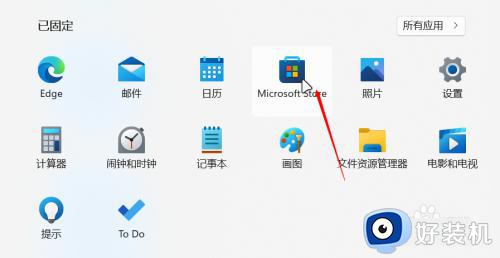
3、在设置中点击左侧导航栏的【时间和语言】。
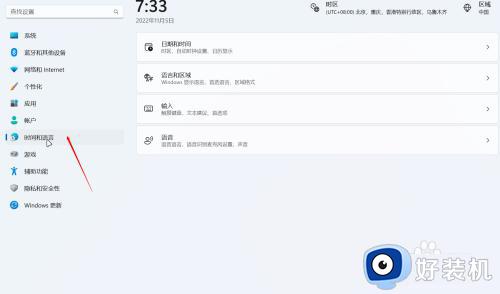
4、在弹出的菜单中点击左侧的【输入】栏。
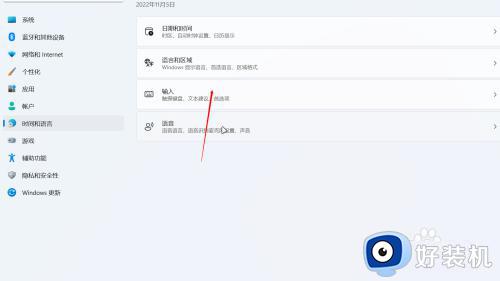
5、在输入中往下翻找到【高级键盘设置】并点击打开。
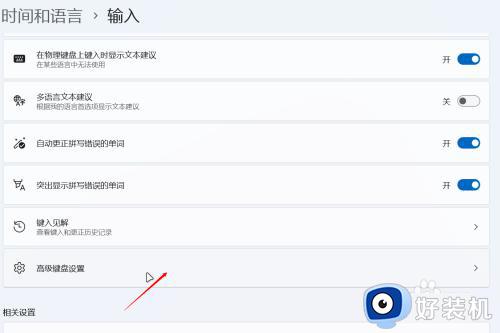
6、在【替代默认输入法】的下拉框中选择自己想设置成默认输入法的输入法就行了哈。
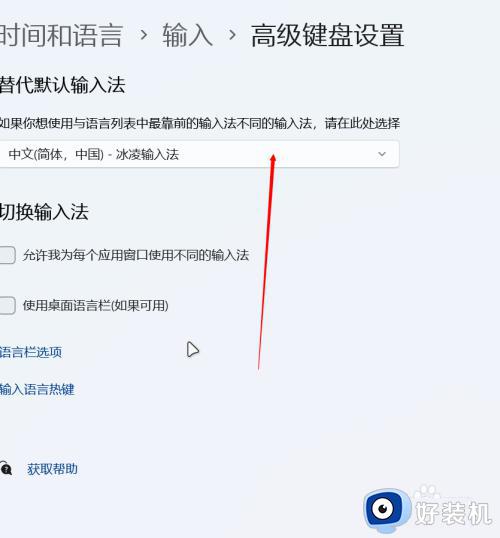
上述就是小编带来的win11电脑上如何设置搜狗输入法为默认全部内容了,还有不懂得用户就可以根据小编的方法来操作吧,希望本文能够对大家有所帮助。
win11怎么设置搜狗输入法为默认输入法 win11电脑上如何设置搜狗输入法为默认相关教程
- win11怎么把搜狗输入法设置成默认 win11如何设置搜狗输入法为默认
- win11怎么添加搜狗输入法 win11添加搜狗输入法键盘方法
- win11装了搜狗输入法不能用怎么办 win11跟搜狗输入法不兼容如何处理
- win11怎么设置五笔默认输入法 win11设置默认输入法为五笔方法
- win11怎么设置输入法默认 win11的默认输入法设置方法
- win11更改默认输入法的步骤 w11修改默认输入法的方法
- win11更改默认输入法的操作教程 Win11怎么设置默认输入法
- win11怎么修改默认输入法 win11设置默认输入法步骤
- win11输入法怎么最小化到任务栏 win11输入法最小化在右下角怎么设置
- win11怎么设置美式键盘成默认 win11设置美式键盘为默认方法
- win11家庭版右键怎么直接打开所有选项的方法 win11家庭版右键如何显示所有选项
- win11家庭版右键没有bitlocker怎么办 win11家庭版找不到bitlocker如何处理
- win11家庭版任务栏怎么透明 win11家庭版任务栏设置成透明的步骤
- win11家庭版无法访问u盘怎么回事 win11家庭版u盘拒绝访问怎么解决
- win11自动输入密码登录设置方法 win11怎样设置开机自动输入密登陆
- win11界面乱跳怎么办 win11界面跳屏如何处理
win11教程推荐
- 1 win11安装ie浏览器的方法 win11如何安装IE浏览器
- 2 win11截图怎么操作 win11截图的几种方法
- 3 win11桌面字体颜色怎么改 win11如何更换字体颜色
- 4 电脑怎么取消更新win11系统 电脑如何取消更新系统win11
- 5 win10鼠标光标不见了怎么找回 win10鼠标光标不见了的解决方法
- 6 win11找不到用户组怎么办 win11电脑里找不到用户和组处理方法
- 7 更新win11系统后进不了桌面怎么办 win11更新后进不去系统处理方法
- 8 win11桌面刷新不流畅解决方法 win11桌面刷新很卡怎么办
- 9 win11更改为管理员账户的步骤 win11怎么切换为管理员
- 10 win11桌面卡顿掉帧怎么办 win11桌面卡住不动解决方法
